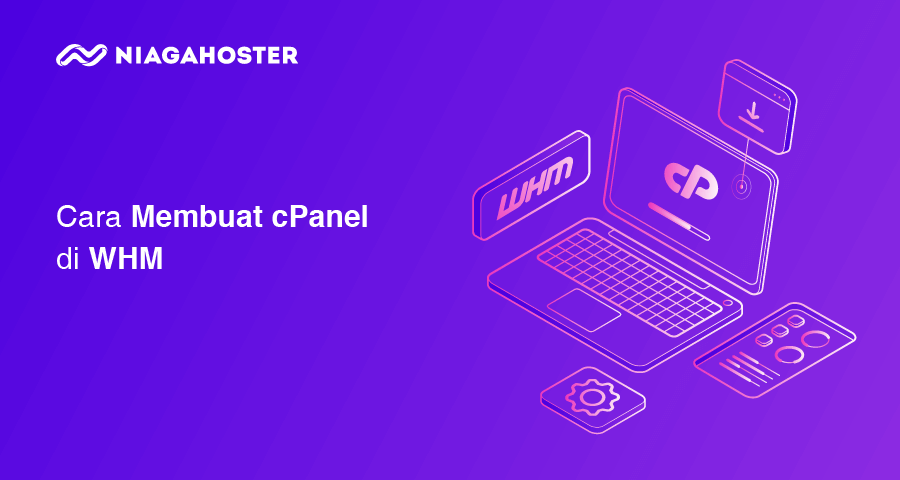Pada artikel ini saya akan membahas mengenai cara membuat cPanel di WHM (Web Host Manager). Sebelumnya, saya sudah membahas mengenai cara instal WHM di VPS (Virtual Private Server) dan sudah saya terbitkan di blog. Artikel ini akan menjadi artikel lanjutan dari pembahasan sebelumnya.
cPanel merupakan panel kontrol yang digunakan untuk melakukan pengaturan pada layanan web hosting. Tanpa cPanel, pengaturan web hosting hanya bisa dilakukan melalui perintah teks. cPanel memudahkan pengguna untuk melakukan berbagai macam konfigurasi melalui tampilan user interface yang menarik.
cPanel biasanya dipasang pada Dedicated Server atau VPS yang menggunakan sistem operasi Linux, FreeBSD, dan sejenisnya. Aplikasi-aplikasi yang didukung cPanel meliputi Apache, PHP, mySQL, Postgres, Perl, Python, and BIND, dengan email seperti POP3, IMAP, layanan-layanan SMTP.
Baca juga: Apa Itu cPanel dan Cara Menggunakannya? (Tersedia Ebook)
Perlu diingat bahwa CPanel dan cPanel adalah berbeda pada pengertiannya. cPanel adalah brand yang menyediakan CPanel (Control Panel). Jadi cPanel merupakan salah satu versi CPanel yang saat ini tersedia.
Cara Instal cPanel di WHM
cPanel tidak bisa lepas dari WHM dikarenakan kedua perangkat lunak ini adalah satu kesatuan. Hal ini dikarenakan cPanel berjalan dibawah manajemen dari WHM. Jadi, di dalam sebuah WHM Anda dapat membuat beberapa akun cPanel. WHM bisa disebut sebagai halaman admin untuk cPanel.
Panduan cara membuat cPanel di WHM ini mungkin cukup mudah. Dikarenakan semua proses dilakukan melalui menu dengan user interface yang sudah baik. Hanya saja perlu waktu untuk mempelajari beberapa menu yang ada di WHM.
Sebelum melanjutkan cara membuat cPanel di WHM, Anda perlu memastikan bahwa sudah mempunyai VPS dengan WHM yang aktif. Jika belum, Anda dapat mengikuti panduan kami pada artikel dengan judul cara instal WHM di VPS.
Baca juga: Cara Kerja VPS
Hal-hal yang Perlu Dipersiapkan
Pastikan beberapa hal ini sudah siap sebelum Anda melanjutkan untuk mempraktekkan panduan ini.
- WHM yang sudah berjalan
- Akun root WHM dengan password
Langkah-langkah Cara Membuat cPanel di WHM
Sebagai bagian dari panduan VPS WHM, berikut ini adalah langkah-langkah yang perlu Anda lakukan untuk membuat cPanel di WHM.
Langkah 1 – Login ke akun WHM
Masukkan username dan password root untuk masuk ke WHM. Username dan password root sama dengan yang Anda gunakan pada saat masuk ke dalam sistem operasi tersebut. Atau Anda dapat menggunakan username reseller jika tidak mempunyai akses ke root.

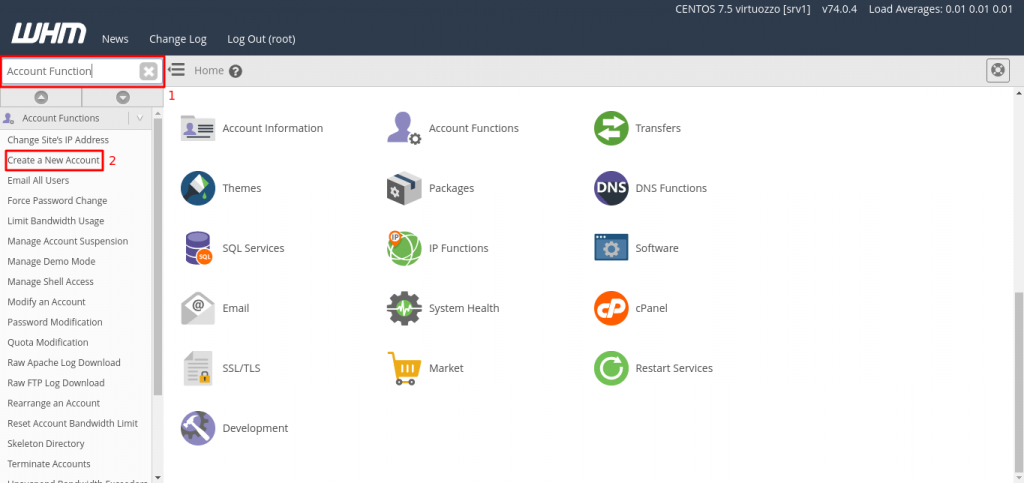
Langkah 3 – Masukkan detail akun baru yang ingin dibuat.
Pada langkah ini, Anda perlu mengisi beberapa informasi terkait dengan akun baru yang ingin dibuat dan memasukkan spesifikasi yang akan diberikan.
Langkah 3.1 – Domain Information
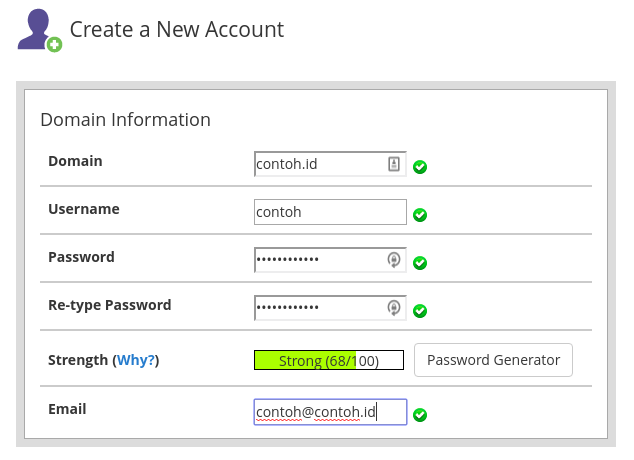
Keterangan:
- Domain : Domain akun baru
- Username : Nama username akun baru
- Password : Password akun baru, gunakan password yang kuat.
- Re-type Password : Verifikasi password
- Email : Email yang digunakan untuk akun baru
Langkah 3.2 – Package
Pada bagian “Package” Anda dapat memilih paket yang tersedia. Jika belum mempunyai paket yang aktif, maka harus membuat paket terlebih dahulu. Untuk membuat paket, Anda dapat mengakses halamannya melalui menu “Package” atau memilih package “default”.
Namun, Anda juga dapat menyesuaikan langsung spesifikasi yang akan digunakan pada akun itu dengan memilih Select Options Manually.
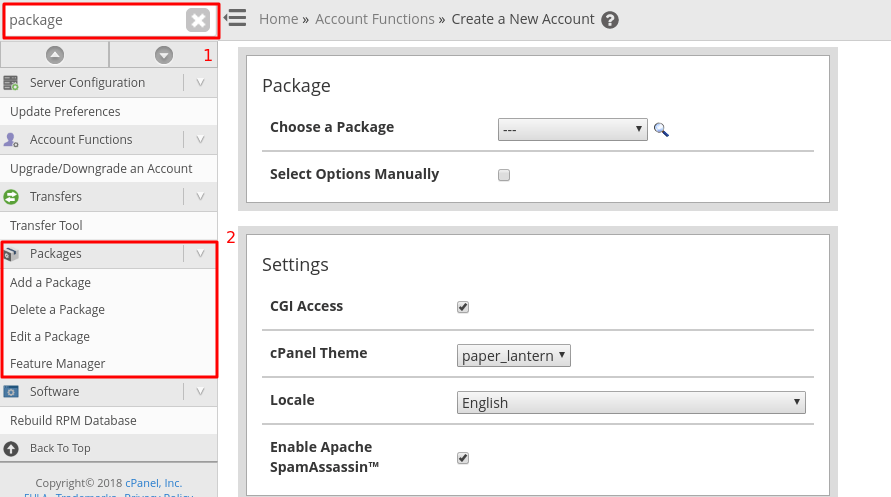
Langkah 3.3 – Manual Resource Options
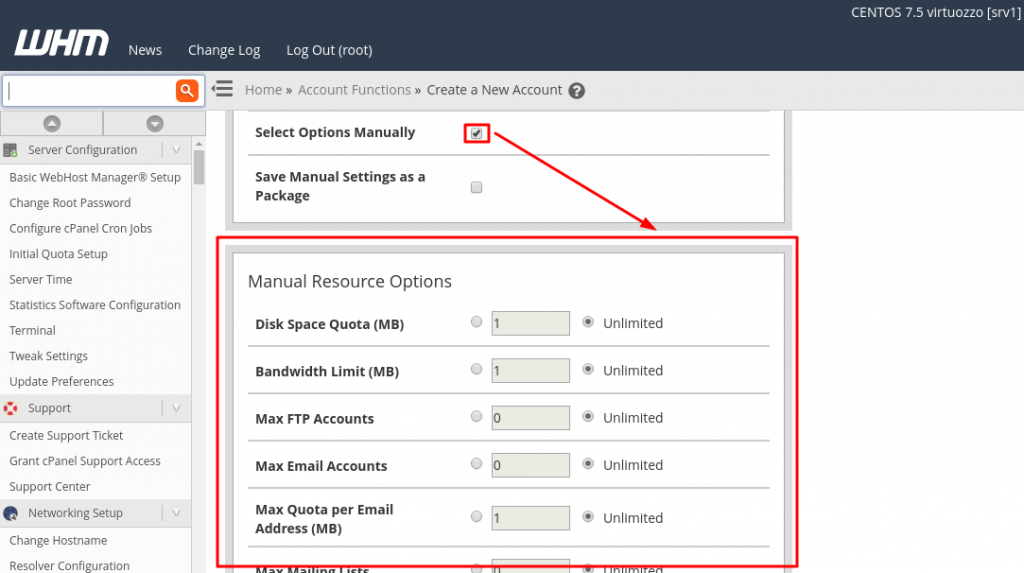
Anda dapat memilih berapa besar kapasitas disk space, bandwidth, dan lain sebagainya sesuai dengan kebutuhan akun. Berikut ini adalah contoh isian yang dapat Anda terapkan untuk membuat akun cPanel baru.
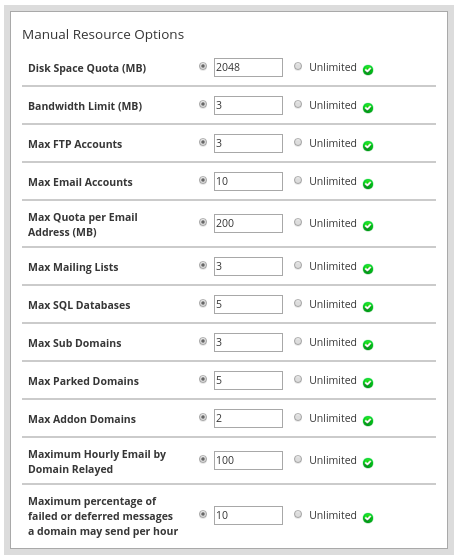
Langkah 3.4 – Setting
Anda bisa melanjutkan pada form selanjutnya jika tidak ingin mengganti pengaturan default yang sudah ditentukan.
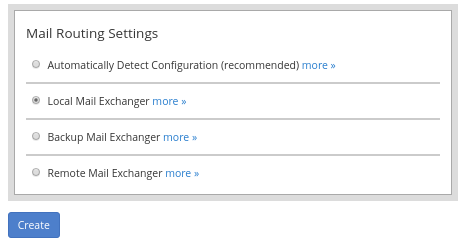
Langkah 3.5 – Reseller Setting
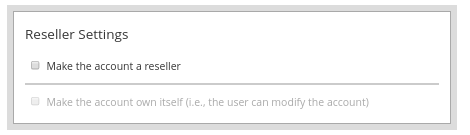
Langkah 3.6 – DNS Setting
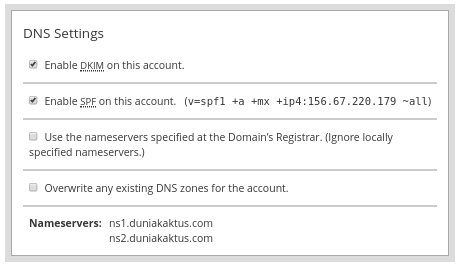
Langkah 3.7 – Mail Routing Setting
Setelah semua form sudah diisi sesuai dengan kebutuhan Anda dapat klik tombol “Create” untuk melanjutkan proses selanjutnya.
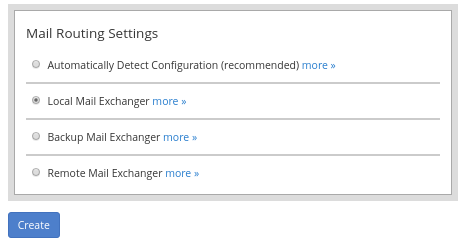
Setelah pembuatan akun berhasil, akan ada informasi terkait dengan akun yang baru saja dibuat.
+===================================+
| New Account Info |
+===================================+
| Domain: contoh.id
| Ip: 156.67.xxx.xxx (n)
| HasCgi: y
| UserName: contoh
| PassWord: 123qwe123qwe
| CpanelMod: paper_lantern
| HomeRoot: /home
| Quota: 2 GB
| NameServer1: ns1.xxxdomain.com
| NameServer2: ns2.xxxdomain.com
| NameServer3:
| NameServer4:
| Contact Email: contoh@contoh.id
| Package: default
| Feature List: default
| Language: en
+===================================+
Anda dapat klik tombol “Go to cPanel” untuk masuk ke dalam cPanel yang telah dibuat.
Langkah 4 – Akses ke cPanel akun baru.
Anda juga dapat melakukan akses ke cPanel yang baru melalui menu “Account Information” -> “List Accounts”. Klik logo cPanel untuk masuk ke halaman cPanel akun
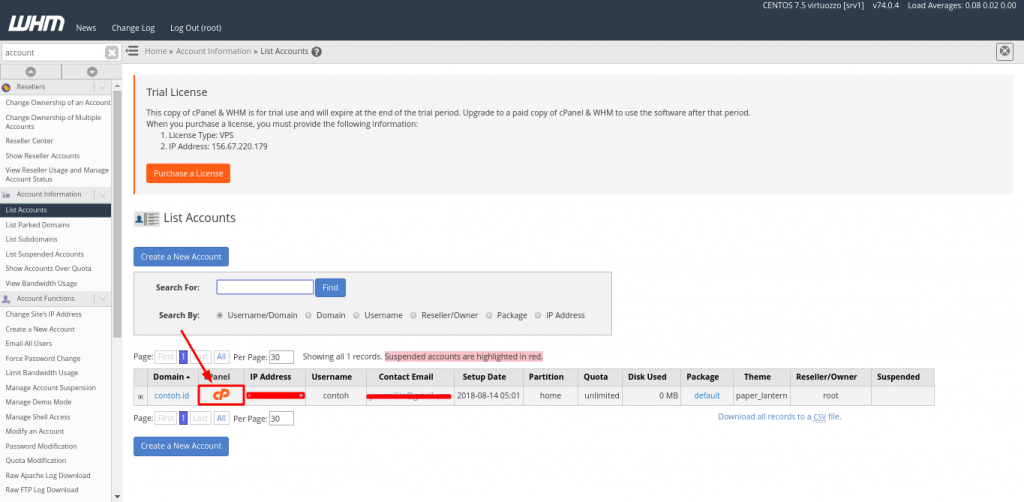
Berikut ini adalah tampilan cPanel baru setelah melakukan cara instal cPanel di WHM.
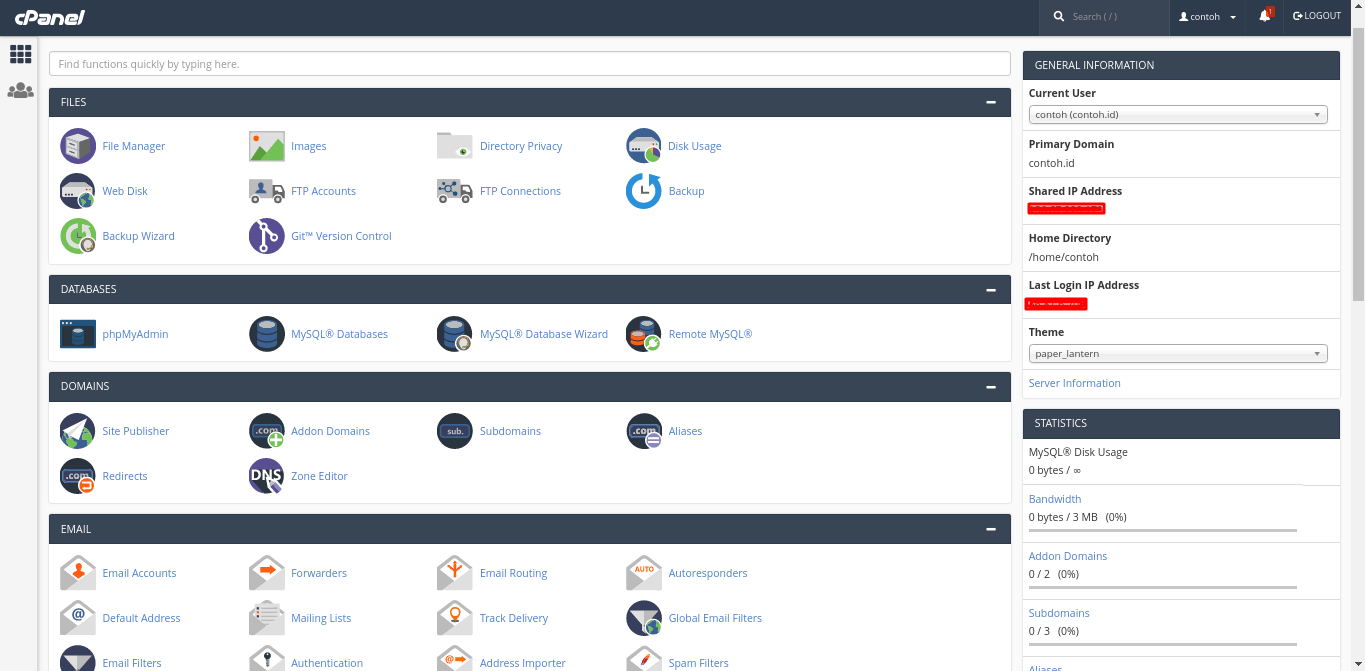
Selamat, Anda saat ini sudah mempunyai VPS dengan WHM dan cPanel di dalamnya.
Baca juga: Cara Install CSF Firewall dan Konfigurasinya di WHM
Kesimpulan
Membuat cPanel di WHM lebih mudah dilakukan karena sudah ada tampilan user interface yang mudah untuk dimengerti. Meskipun beberapa pengguna baru harus menyesuaikan terlebih dahulu dengan WHM yang memiliki banyak menu di dalamnya. Hampir semua konfigurasi server hosting dapat dilakukan melalui WHM.
Saat membuat cPanel di WHM Anda dapat mengatur kapasitas yang diberikan ke akun agar tidak melebihi kapasitas maksimal yang dapat ditampung server. Kapasitas maksimal ini dapat diatur melalui paket-paket yang tersedia. Anda dapat mengatur beberapa paket dengan kapasitas yang berbeda beda, sehingga pada waktu ingin membuat cPanel di WHM baru maka tinggal memilih paketnya saja. Tidak perlu mengisinya lagi.
Ohya, sebagai informasi tambahan, Niagahoster menyediakan layanan Cpanel VPS bergaransi yang terjangkau. Selain itu, Apabila Anda ingin mencoba VPS murah tanpa panel kami juga menyediakannya untuk Anda.